Win11/Win10隐藏Outlook经典版新按钮方法
时间:2025-03-15 22:27:18 347浏览 收藏
还在为Win11/Win10经典版Outlook中烦人的“Try new Outlook”按钮困扰吗?本文提供简单有效的注册表修改方法,彻底隐藏该升级提示按钮,恢复清爽的Outlook界面。只需几步操作,即可轻松去除弹窗,让您专注于邮件处理。 详细步骤包含注册表路径定位、新建或修改注册表值“HideNewOutlookToggle”,以及重启Outlook等。告别新版Outlook的网页应用体验、离线功能限制和.pst文件不支持等问题,找回经典版Outlook的简洁高效。
Windows Latest 近日报道了一种方法,可以轻松移除经典版 Outlook 中烦人的“Try new Outlook”按钮。许多用户更倾向于经典版 Outlook,而这个按钮却不断提示升级。本文将指导您通过修改注册表来隐藏该按钮,恢复简洁的 Outlook 界面。
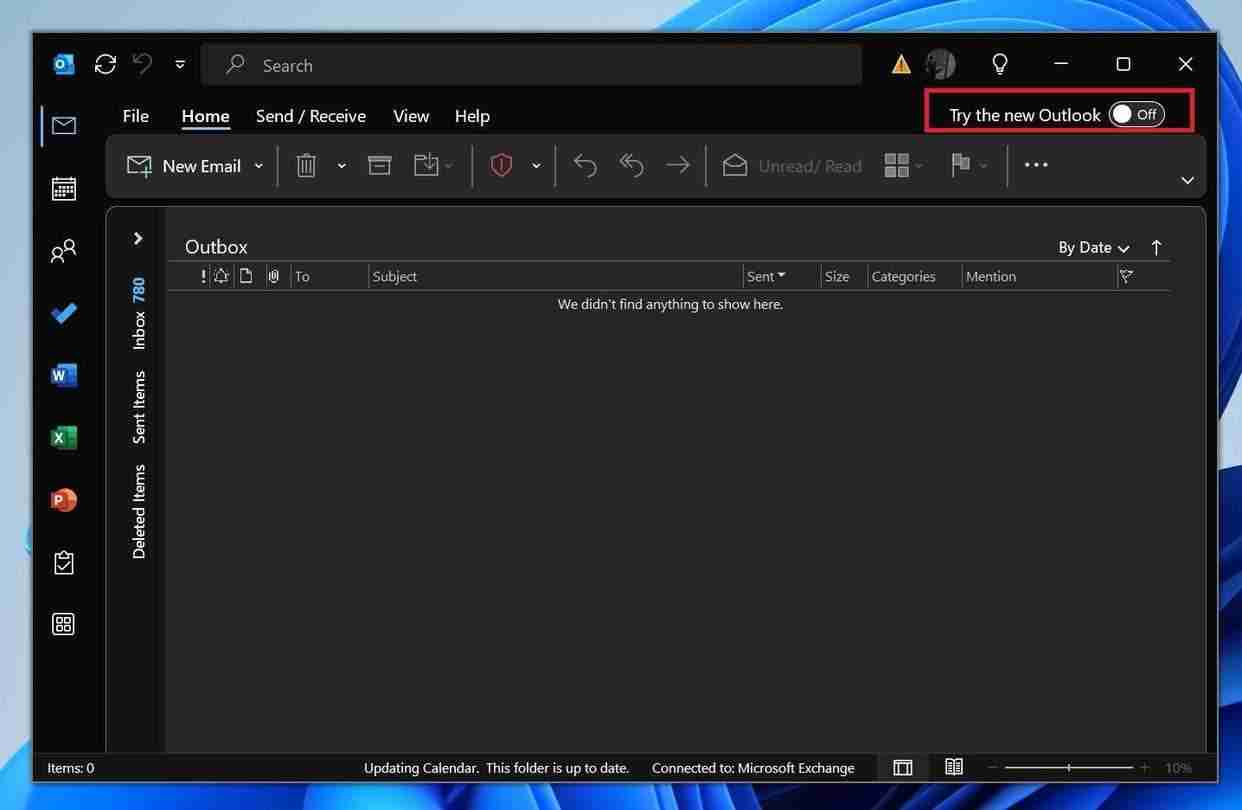
隐藏“Try new Outlook”按钮步骤:
-
打开注册表编辑器: 在 Windows 搜索栏输入“regedit”并打开。
-
定位注册表项: 找到以下注册表路径:
HKCU\Software\Microsoft\Office\16.0\Outlook\Options\General -
创建或修改注册表值: 检查右侧窗口是否存在名为“HideNewOutlookToggle”的 DWORD (32 位) 值。若不存在,右键单击空白区域,选择“新建” -> “DWORD (32 位) 值”,并命名为“HideNewOutlookToggle”。
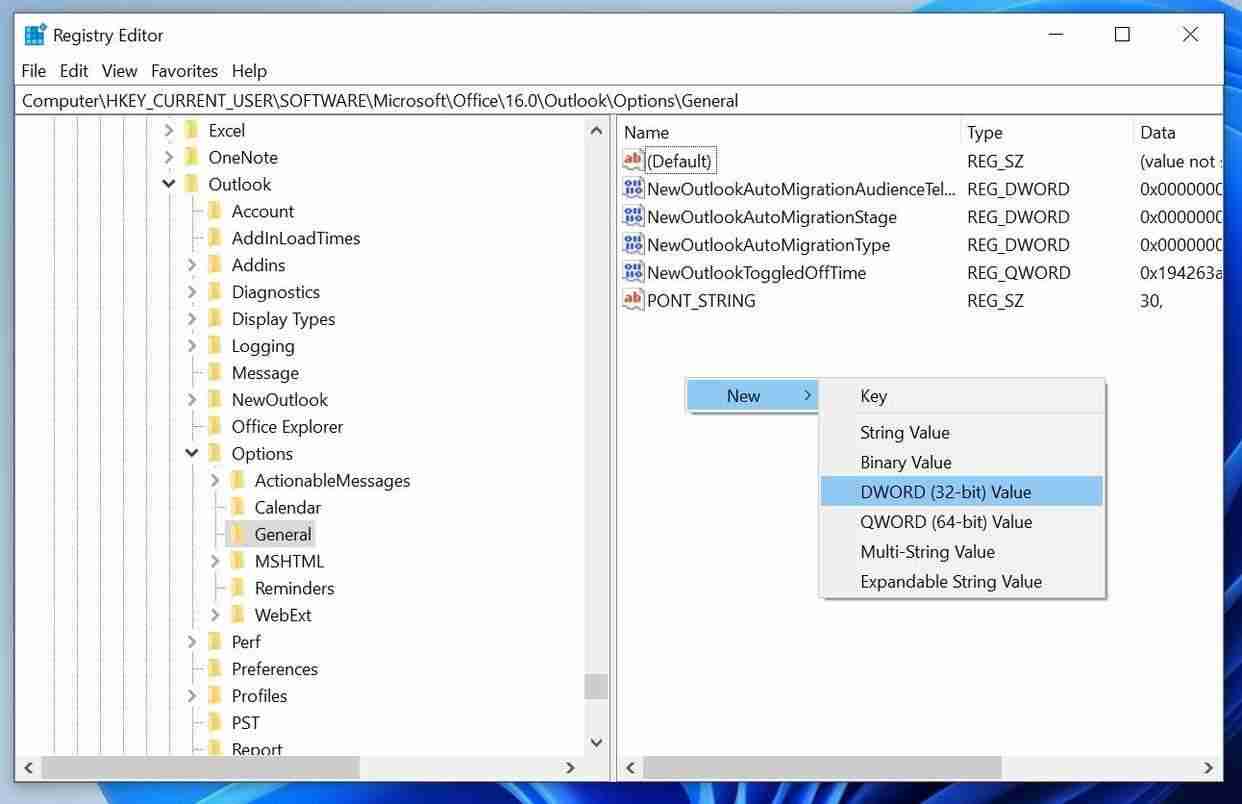
- 设置数值数据: 双击“HideNewOutlookToggle”,将“数值数据”设置为“1”。 “1”表示隐藏按钮,“0”表示显示按钮。
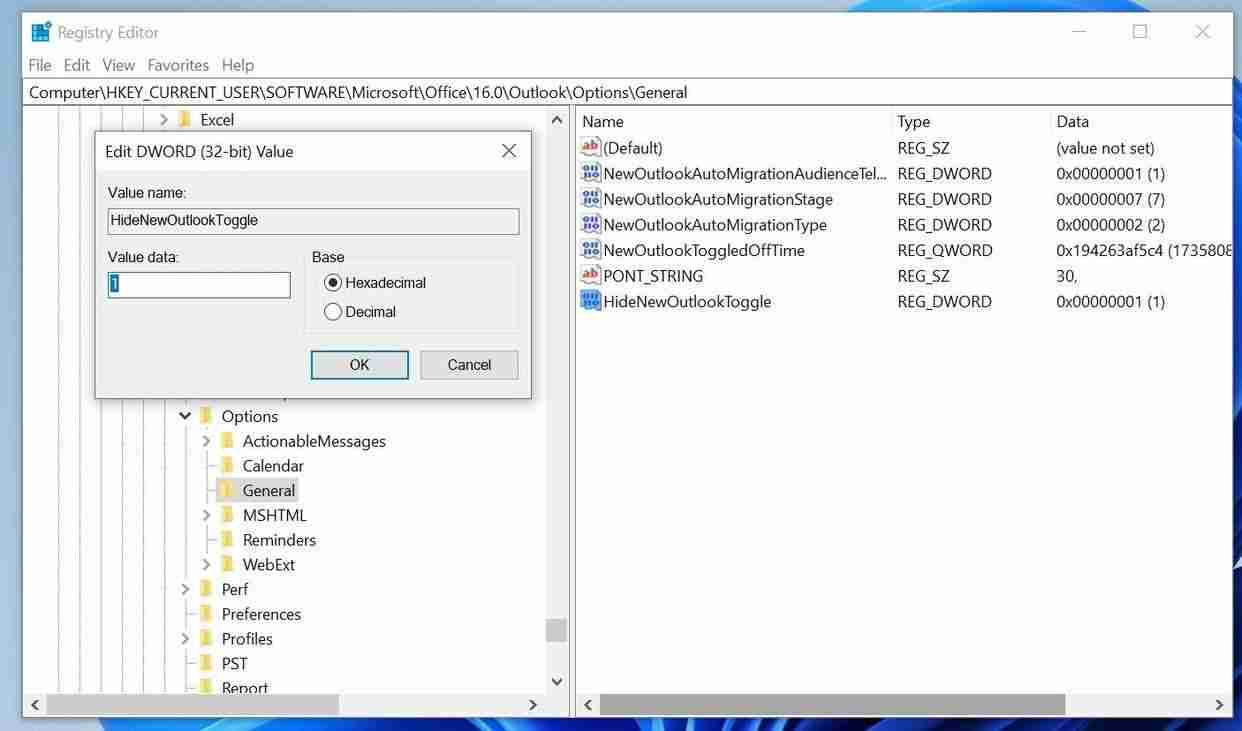
- 重启 Outlook: 关闭并重新启动经典版 Outlook,即可看到效果。
新版 Outlook 的不足之处:
据媒体报道,新版 Outlook 基于 Outlook.com,本质上是一个网页应用,因此存在一些问题:
- 缺乏原生应用体验: 用户普遍感觉它更像网页而非真正的桌面应用。
- 离线功能限制: 虽然微软正在改进,但离线功能仍逊于经典版。
- 不支持 .pst 文件: 部分用户依赖 .pst 文件管理邮件,而新版 Outlook 不支持。
- 主题选项有限: 主题选择少,对比度不足,影响阅读体验。
今天关于《Win11/Win10隐藏Outlook经典版新按钮方法》的内容就介绍到这里了,是不是学起来一目了然!想要了解更多关于注册表修改,HideNewOutlookToggle,经典版Outlook,TrynewOutlook,新版Outlook的内容请关注golang学习网公众号!
-
501 收藏
-
501 收藏
-
501 收藏
-
501 收藏
-
501 收藏
-
210 收藏
-
165 收藏
-
302 收藏
-
196 收藏
-
182 收藏
-
317 收藏
-
117 收藏
-
474 收藏
-
208 收藏
-
324 收藏
-
377 收藏
-
476 收藏
-

- 前端进阶之JavaScript设计模式
- 设计模式是开发人员在软件开发过程中面临一般问题时的解决方案,代表了最佳的实践。本课程的主打内容包括JS常见设计模式以及具体应用场景,打造一站式知识长龙服务,适合有JS基础的同学学习。
- 立即学习 543次学习
-

- GO语言核心编程课程
- 本课程采用真实案例,全面具体可落地,从理论到实践,一步一步将GO核心编程技术、编程思想、底层实现融会贯通,使学习者贴近时代脉搏,做IT互联网时代的弄潮儿。
- 立即学习 516次学习
-

- 简单聊聊mysql8与网络通信
- 如有问题加微信:Le-studyg;在课程中,我们将首先介绍MySQL8的新特性,包括性能优化、安全增强、新数据类型等,帮助学生快速熟悉MySQL8的最新功能。接着,我们将深入解析MySQL的网络通信机制,包括协议、连接管理、数据传输等,让
- 立即学习 500次学习
-

- JavaScript正则表达式基础与实战
- 在任何一门编程语言中,正则表达式,都是一项重要的知识,它提供了高效的字符串匹配与捕获机制,可以极大的简化程序设计。
- 立即学习 487次学习
-

- 从零制作响应式网站—Grid布局
- 本系列教程将展示从零制作一个假想的网络科技公司官网,分为导航,轮播,关于我们,成功案例,服务流程,团队介绍,数据部分,公司动态,底部信息等内容区块。网站整体采用CSSGrid布局,支持响应式,有流畅过渡和展现动画。
- 立即学习 485次学习
